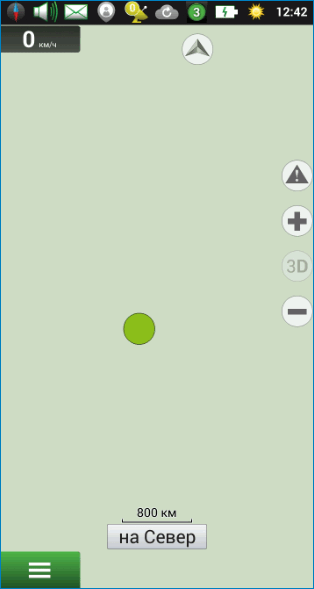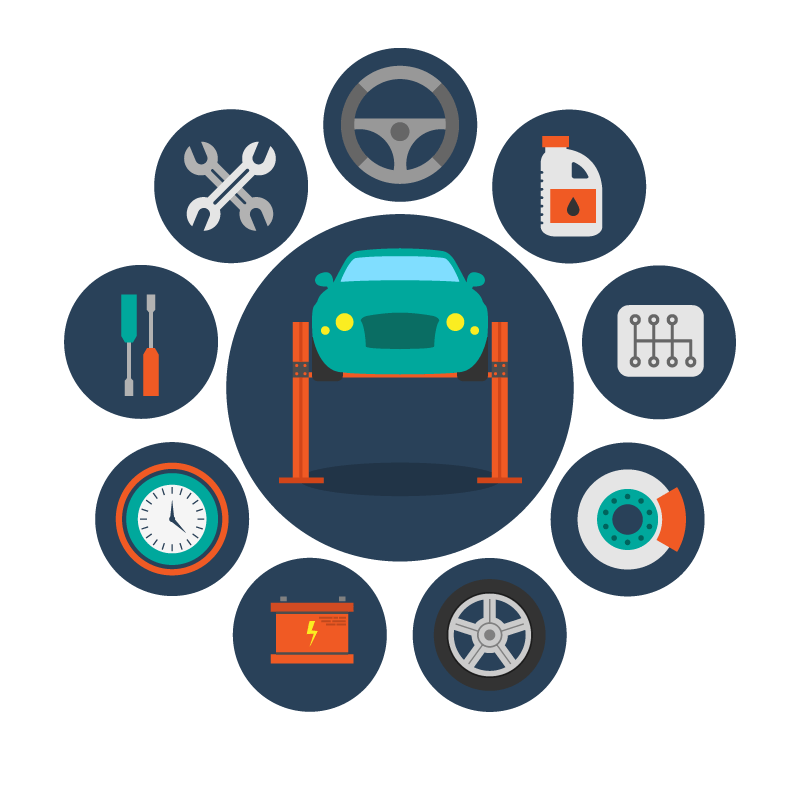Где хранятся настройки в автоверсии Навител Навигатор (WinCE)
Навител для автонавигаторов на платформе WinCE ничего не пишет ни на девайс, ни в реестр — только на флешку. Обычно все рабочие файлы и настройки лежат в папке SD\Navi («SD» — может быть внешней или внутренней флешкой). Расположение этой папки прошито в Navitel.exe. Некоторые автоверсии пишут настройки в папку с программой. В любом случае можно найти эти файлы:
Назначение файлов:
| settings.ini — настройки Навитела (замена реестра)warn.nwi — компиляция спидкамовmodels.nmi — компиляция 3D моделейsettings.bck — предыдущий settings.ini | History.bin — история, любимыеDataRoute.bin — сохраненные трекиDataWpts.bin — сохраненные путевые точкиTracks.bin — лог файл (последние 10 000 точек) |
Скачиваем карты России через официальный сайт Навител
Что касается размеров самих карт, то этот показатель варьируется в зависимости от площади конкретной страны. Так, полная карта России потребует минимум 1,6-1,7 Гб свободного места на вашем аппарате. Есть и такие карты государств, которые весят более 2 Гб. Как правило, скачать навигационные карты России получится через раздел «Карты для Навител Навигатор». При этом загрузка будет осуществляться напрямую с выделенных серверов. Более того, можно не сомневаться, что скачивается именно самая актуальная на сегодня версия карт.
Купили полную версию такой карты? Тогда можно пользоваться купленными картами без каких-либо ограничений. Примечательно, что даже в случае сброса настроек или поломки устройства карты получится вновь загрузить в память гаджета. Главное — войти в тот аккаунт, с которого и была произведена покупка. Есть возможность воспользоваться и пробными версиями карт. У таких решений есть одно существенное ограничение в виде определенного срока действия, так как пробная версия активна лишь конкретное количество времени. После истечения данного срока пользователю предложат приобрести карты, либо же удалить их.
Стоит отметить, что карта россии для Навител должна быть активирована путем покупки лицензии на использование. Причем это актуально не только в отношении отдельных карт, но и целых пакетов. Если рассматривать формат карт, то это nm2 и nm3. А вот в последнее время Navitel выпускает новые карты исключительно в формате nm7. Также нужно заметить, что карты nm3 и nm2 невозможно преобразовать в формат nm7.
Где скачать карты для Навител
Карты Навител – популярный вариант путеводителя, который можно установить на автомобильные навигаторы, а также на смартфоны и планшеты с операционной системой Android, IOS и Windows. Найти в сети готовые файлы с картами различных версий и для разных моделей устройства можно через любую поисковую систему.

Изначально потребуется зарегистрироваться в системе, затем через личный кабинет войти в раздел «Мои устройства» и выбрать нужную карту для Navitel навигатора.
Способ 2: Сторонние ресурсы
Альтернативный вариант, как установить актуальные карты Навител на навигатор – найти файл на сторонней платформе, которая предлагается поисковой системой по соответствующему запросу.

Перейдите на подходящий ресурс и найдите файл, который соответствует требуемую формату, модели устройства и геолокацией.
Способ 3: Торрент-клиент

Скачать карту России или иного региона для Навитела можно также с помощью торрент-клиента. Прежде необходимо установить на ПК специальное приложение, например, uTorrent. Затем загрузить torrent-файл с подходящего ресурса – rutracker и подобных. Запустить установщик и дождаться завершения закачки. Готово – документ с картой можно переместить в память навигатора.
Любительские сборки карт России для Навител
Некоторые фанатичные энтузиасты самостоятельно создают собственные карты для приложения Навител Навигатор. Для примера, введем соответствующий запрос в Яндекс:
Как правило, такие карты являются абсолютно бесплатными, а также они свободно распространяются. Но подобные разработки не могут отличаться по-настоящему точными данными. Кроме того, любительские карты могут содержать большое количество ошибок. Поэтому доверять им на сто процентов все-таки нельзя.
Но есть и приятные исключения. Один из неплохих вариантов замены официальных, то есть, платных карт Navitel — скачивание бесплатных OSM-карт. На сайте http://navitel.openstreetmap.ru собраны карты для многих регионов Российской Федерации. Существует множество навигаторов, которые поддерживают формат openstreetmap на Android. Карты этого формата отличаются хорошей детализацией. Они разрабатываются сообществом, что в данном случае является положительным аспектом.
Программа Навител Навигатор не видит карты
Причины:
1. Сбой или неисправность карты памяти (в случае если карты устанавливаются на внешнюю карту памяти)
2. Версия программы Навител Навигатор на вашем устройстве несовместима с форматом карт. Карты формата NM7 работают только с программой версии 9.1.0.0 и выше. (смотрите выше таблицу совместимости)
3. Неверная контрольная сумма файла карты (MD5) и размер. Проверить можно ЗДЕСЬ
4. Неправильно указан путь к картам.
Проверьте: Главное меню -> Настройки -> Устройство -> Настройки папок -> Папка с картами и назначьте путь:…/NavitelContent/Maps (для официальных карт Навител)
Если устанавливаются неофициальных карты, то читаем следующий пункт «Установка неофициальных и официальных карт на устройство»5. Отсутствует, или не соответствует файл NaviTel_Activation_Key.txt или NaviTelAuto_Activation_Key.txt для данного релиза карт!
Загрузка карт в мобильных приложениях
Чтобы загрузить в мобильной версии навигатора Навител карту:
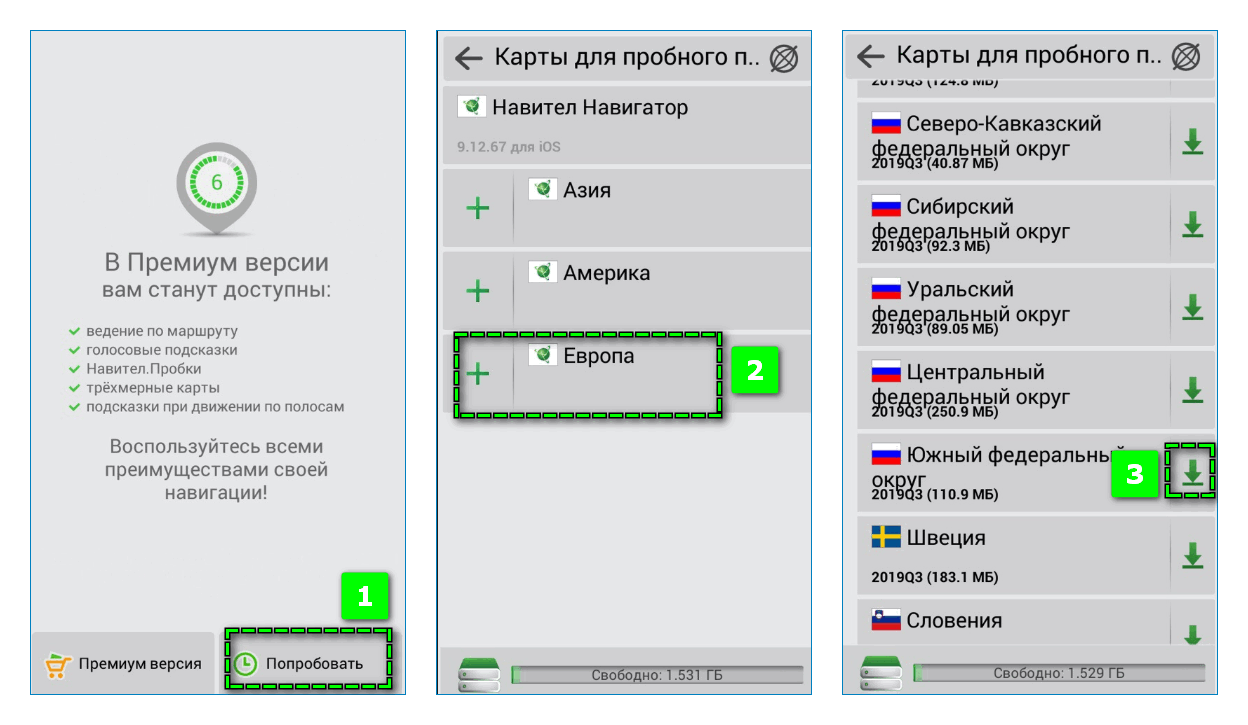
- Откройте онлайн-карту на мобильном устройстве – загрузить приложение можно с официального магазина.
- Подтвердите согласие с подключением к премиум-версии.
- Перейдите в подходящий раздел – схемы регионов России можно найти в блоке «Европа».
- Нажмите на иконку загрузки справа от наименования нужного федерального округа.
- Вернитесь по завершению загрузки на главную страницу с помощью стрелки в левом верхнем углу.

В дальнейшем установить новую карту можно через пункт «Меню» – «Мой Навител».
Вариация версий
При установке карты на мобильное устройство в Navitel обратите внимание на наличие двух вариаций:
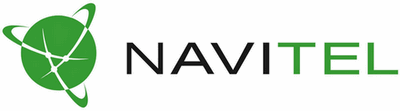
- пробная версия – предоставляется доступ к бесплатным онлайн-картам на период не более 7 дней;
- полная – неограниченная возможность использования карты Украины и любого иного региона за дополнительную плату.
Другие потенциальные проблемы
Какие еще проблемы могут возникнуть при работе с Navitel? Если приложение не переходит в ночной режим, кликните по кнопке в виде компаса, в открывшемся меню тапните по опции «Автоматически».
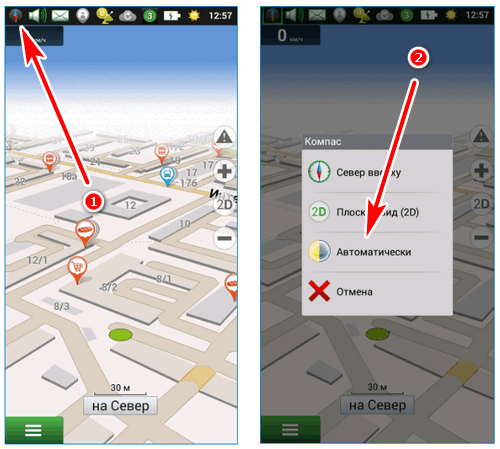
Если во время движения по маршруту навигация не переключается в 3D-режим, кликните по кнопке справа.

Перечисленные опции могут сбиваться во время обновлений или при случайном нажатии на кнопки во время использования Navitel.
Что делать, если Navitel не видит карты? Проверьте версию приложения, загрузите новые атласы, восстановите лицензию или вставьте другую карту памяти. Для исключения ошибок вовремя обновляйте приложение, используйте только лицензионную версию и загружайте карты с помощью меню.
Преимущества навигатора Navitel
Главными преимуществами навигатора Navitel является:

- совместимость с различными устройствами – загрузить карту можно как в автонавигатор, так и на смартфон;
- большая база данных – доступен просмотр схем большинства стран мира, в том числе Беларуси и иных стран СНГ;
- детализация – каждый объект проработан, есть подробное описание;
- возможность просмотра улиц в 2D или 3D режиме;
- дополнительные иконки – на карте расставлены значки прогноза погоды в отдельных районах города, также можно узнать расположение заправок.
Карты от Navitel адаптированы под потребности пользователей – помогают сориентироваться в неизвестной местности благодаря детальной проработке. Загружать актуальные версии карт желательно с официального сайта, однако файлы можно найти и на сторонних источниках.
Прокладывается маршрут по прямой от точки до точки. Методы устранения ошибки
1. Проверьте настройку маршрутизации в программе: Меню -> Настройки -> Другое -> Навигация -> четвертая вкладка внизу -> выбрать способ прокладки маршрута «по дорогам».
2. Проверьте правильно ли установлен и индексируется Атлас:
— атласы и карты разных сборок не должны лежать в одной папке и индексироваться вместе (исключение являются оговоренные создателями релизы). Особенно не рекомендуется класть в одну директорию официальные с неофициальными картами.
— отдельный релиз атласа города, области, страны и т.д. индексируется только целиком. Отдельные файлы из папки атласа не вынимать. За исключением отдельных случаев. Например «Россия Q3, разбитый на регионы».
— атласы создаются как профессионалами так и любителями. Поэтому возможна некорректная маршрутизация между ними, из-за ошибок при изготовлении карт.
3. Может случайно были удалены файлы роутинга (это файлы начинающиеся на rus***.nm7) из официального атласа России, проверьте их наличие, а лучше скачать карту заново.
4. Если конечный пункт отсутствует на карте, то на конечном участке маршрут будет проложен прямой линией от ближайшей дороги к конечной точке. А может и вообще по прямой проложить от начальной точки маршрута до конечной точки маршрута. В таком случае поставьте конечную точку на существующую автодорогу или рядом в пределах населенного пункта к которому есть подъезд.
Процедура обновления версии автомобильного навигатора и карт
Стоит сразу же упомянуть о том, что обновление карт и самого устройства просто невозможно осуществить без доступа в интернет. В первую очередь вам потребуется вынуть навигатор из машины и подключить его посредством специального кабеля, которым комплектуются такие устройства, к вашему компьютеру или же ноутбуку. Обязательно перед началом процесса создайте резервную копию всех карт и данных с вашего навигатора. Эта мера необходима для того, чтобы в случае неправильной прошивки можно было все исправить. Резервные копии рекомендуется хранить на жестком диске компьютера.
С сайта «Навител» вам потребуется скачать специальную программу «Navitel Navigator Update Center». Компания предоставляет возможность скачать данную программу совершенно бесплатно. Установите скачанную программу себе на ПК с соблюдением всех правил Мастера установки.
После запуска программы Navitel Navigator Update Center начнется автоматический поиск обновлений. В случае обнаружения таковых, обязательно установите их, нажав кнопку Next. Более того, необходимо выполнять все пункты мастера установки Windows. Стоит упомянуть о том, что когда будете подключать автомобильный навигатор к своему компьютеру или же ноутбуку, необходимо выбрать режим подключения «Съемный диск». После подключения потребуется вновь запустить программу Navitel Navigator Update Center, которая начнет поиск подходящих устройств. Если устройство было подключено правильно, программа обязательно его найдет и предложит обновления до актуальной версии программного обеспечения. Установите все необходимые приложения и в случае надобности также обновите карты. Стоит упомянуть о том, что если вам необходимо только новые карты, а не программного обеспечения, то при обнаружении устройства отметьте флажком поле «Не обновлять приложение».
Не лишним будет заметить, что старые карты в процессе могут быть не только искажены, но и удалены вовсе. Именно поэтому, сначала рекомендуется сделать копию.
Как обновить автомобильный навигатор через сайт «Навител»
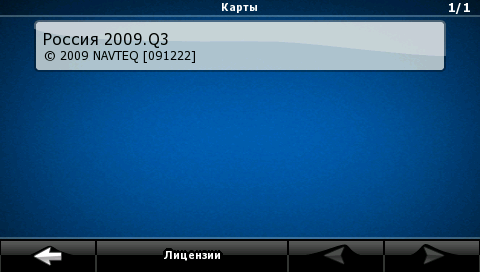 Для обновления автомобильного навигатора данным способом вам потребуется наличие учетной записи на сайте «Navitel». Процедура подразумевает собой совершение следующих действий:
Для обновления автомобильного навигатора данным способом вам потребуется наличие учетной записи на сайте «Navitel». Процедура подразумевает собой совершение следующих действий:
- В «Личном кабинете» вам потребуется выбрать вкладку «Мои устройства» и в графе «Обновления» выбрать соответствующую версию прошивки. Перед вами будет список всех доступных файлов в соответствии с приобретенными или зарегистрированными вами лицензиями.
- Подключите при помощи USB кабеля ваш автомобильный навигатор или флеш-карту (зависит от типа устройства).
- Сделайте резервные копии всех данных на флеш-карте и на самом устройстве и сохраните их на ПК.
- Удалите папку с самой программой с вашего устройства.
- Скачайте архив с выбранными файлами и распакуйте его.
- Извлеченную папку необходимо будет скопировать на карту памяти, а также на само приложение.
- Произведите обновление карт автомобильного навигатора, следуя предоставленной инструкции.
Потенциальные проблемы навигатора
Обычно навигация стабильно работает на современных и устаревших устройствах. Проблемы могут возникнуть в случае использования взломанной версии или при загрузке атласов с ошибками. Если Навител не видит спутники, проверьте, включен ли датчик GPS, перезагрузите телефон и выйдите на открытую местность.
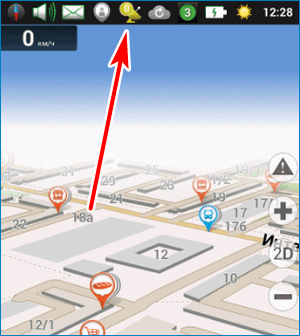
Проблемы могут возникнуть после обновления программного обеспечения. Из-за неправильной установки новой версии в навигаторе могут возникнуть ошибки:
- неверное отображение местности;
- отключение обозначений с файла Speedcam;
- ошибка во время чтения атласа.
Проблема 1: Не видит карты NM7
При использовании навигации могут возникнуть ошибки в следующем случае:
- неверно подобрано расширение атласа;
- истекла или сбилась лицензия;
- Navitel не видит флешку;
- использование взломанных атласов из неизвестных источников.
Если на экране нет названия городов, улиц и номеров домов, проблема в отображении атласа. Попробуйте заново открыть карты через меню навигации, ошибка могла возникнуть во время загрузки приложения.
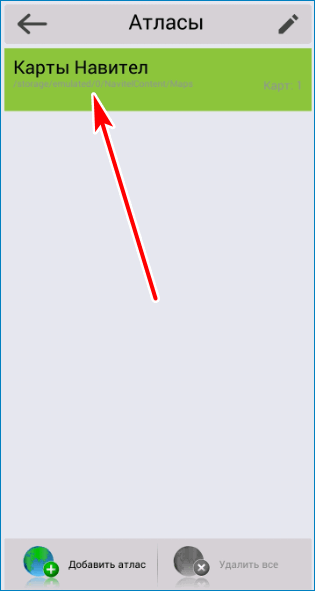
Причина 1: Не актуальна прошивка
Если навигатор не отображает местность, проверьте версию программного обеспечения. Сделать это можно во время запуска навигации. Нужная информация отображается в нижней части экрана.
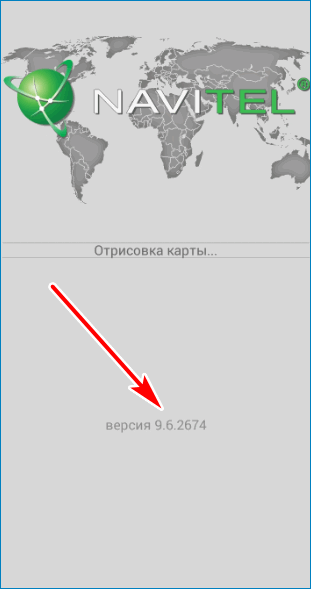
От версии приложения зависит расширение атласа. Navitel поддерживает следующие форматы атласов:
- NM2 – в устаревших версиях Navitel от 3.2 до 5.1;
- NM3 – такой атлас прочитается навигацией со сборкой от 5.1 до 7.0;
- NM7 – такие атласы работают с версией от 7.0 и выше.
Причина 2: На карту нет лицензии
Причиной ошибок во время отображения местности могут стать проблемы с лицензией. Для восстановления лицензии нужно перейти в меню и нажать на соответствующую кнопку.
Как восстановить лицензию:
- Тапните по меню внизу слева.
- Перейдите в «Мой Навител».
- Нажмите на кнопку «Восстановить».
- Обновите карты или скачайте обновления с помощью соответствующих кнопок.
Перезапустите приложение. Карты должны работать в обычном режиме.
Причина 3: Проблемы с картой памяти
Если телефон не видит карту памяти, Navitel не сможет отобразить загруженные карты. Для решения проблемы извлеките флешку из устройства и подключите ее заново. Если флеш-карта сломалась, придется скачать атласы Navitel во внутреннюю память или установить новую флешку.
Проблема 2: Несовместимость расширений
Частой проблемой при самостоятельной загрузке атласов является несовместимость расширений. Если при скачивании подобран неверный формат атласов, он не прочитается Навителом.
Проверьте версию Navitel. Карты формата NM7 читаются только современными сборками навигации. Для продолжения работы обновите версию приложения или скачайте карты подходящего расширения.